
Ekraani ja toimingute seadmine salvestamiseks skannimiseks
Kui vajutate <Skaneeri ja salvesta> kuval <Avamenüü> ja seejärel vajutate <Võrk> või <Infokandja (mälu)> originaalide skannimiseks, kuvatakse järgmine seadistuskuva.
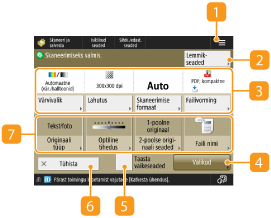
Vajutage seda ikooni, et salvestada praegused seaded jaotises <Lemmikseaded> jaotises  või avalehel. Sagedasti kasutatavate seadete ja sihtkohtade salvestamine isiklike/jagatud nuppudena kuval <Avakuva>
või avalehel. Sagedasti kasutatavate seadete ja sihtkohtade salvestamine isiklike/jagatud nuppudena kuval <Avakuva>
 või avalehel. Sagedasti kasutatavate seadete ja sihtkohtade salvestamine isiklike/jagatud nuppudena kuval <Avakuva>
või avalehel. Sagedasti kasutatavate seadete ja sihtkohtade salvestamine isiklike/jagatud nuppudena kuval <Avakuva> <Lemmikseaded>
<Lemmikseaded>
Registreerige siin eelnevalt sageli kasutatavad skannimisseaded, et neid vajaduse korral hõlpsalt uuesti kasutada.
 Praegune sätteolek ja sättenupud
Praegune sätteolek ja sättenupud
Kuvab sätteoleku (nt eraldusvõime ja skannimissuurus). Atribuuti skannimiseks kinnitage kindlasti määrangud. Seadete muutmiseks vajutage näidikujaotise all olevat nuppu. Lisateavet failivormingute kohta leiate teemast Süsteemi valikvarustus.
Skannimiseks saate valida värvirežiimi, kui vajutate <Värvivalik>. Saate määrata ka järgmised skannimisseaded.
<Automaatne (vär./halltoonid)>, <Automaatne (värviline/MV)>, <Täisvärvides>, <Halltoonid>, <Mustvalge>
Sõltuvalt värvilise originaali olekust ja suurusest võidakse see skannida mustvalgelt isegi siis, kui te määrate <Automaatne (vär./halltoonid)> või <Automaatne (värviline/MV)> valikule <Värvivalik>. Selle vältimiseks seadke värvirežiimiks <Täisvärvides>.
Kui originaali suurust ei saa <Aut.> tuvastada või kui on vaja määrata kindel suurus, vajutage <Skaneerimise formaat> ja määrake skannitava originaali suurus.
Seadke <Lahutus> kõrgeks, kui soovite originaali selgelt skannida, ja seadke <Lahutus> madalaks, kui soovite faili mahtu vähendada.
Vajutage <Failivorming> et valida teisendatav failivorming vastavalt oma eesmärkidele ja keskkonnale.
 <Valikud>
<Valikud>
Võimaldab määrata funktsioonide seaded, mida ei kuvata asukohas  /
/ . Lisateavet iga sätteüksuste kohta leiate teemast Valikud.
. Lisateavet iga sätteüksuste kohta leiate teemast Valikud.
 /
/ . Lisateavet iga sätteüksuste kohta leiate teemast Valikud.
. Lisateavet iga sätteüksuste kohta leiate teemast Valikud. <Taasta vaikeseaded>
<Taasta vaikeseaded>
Muudab skannimissätte seadeväärtuseks, mis on registreeritud jaotises <Vaikeseadete muutmine>. <Vaikeseadete muutmine>
 <Tühista>
<Tühista>
Tühistab skannimisseaded ja naaseb failivalikukuvale.
 Funktsiooniseadete nupud
Funktsiooniseadete nupud
Kuvab kõige sagedamini kasutatavad nupud. Seadistuse olek kuvatakse nuppudel. Seadete muutmiseks vajutage soovitud nuppu.
Kui vajutate <Originaali tüüp>, saate skannimisrežiimi valida käsitsi vastavalt originaalide tüübile (nt materjalid, millel on ainult tähed ja ajakirjad, millel on pildid). Teksti/foto töötlemise prioriteeditaseme reguleerimiseks vajutage <Taseme reguleerim.>  , valige <Teksti prioriteet> või <Foto prioriteet>.
, valige <Teksti prioriteet> või <Foto prioriteet>.
 , valige <Teksti prioriteet> või <Foto prioriteet>.
, valige <Teksti prioriteet> või <Foto prioriteet>.Kui vajutate <Optiline tihedus>, saate reguleerida originaali tihedust.
Kui vajutate <2-poolse originaali seaded>, saate automaatselt skannida nii originaali esi- kui ka tagaküljed.
Kui vajutate <Faili nimi>, saate salvestamisel määrata faili nime.
Failinimes ei saa kasutada järgmisi märke: \ / : , * ? „ < > |. Samuti ei saa te kasutada . (punkti) või tühikut failinime esimesele või viimasele tähemärgile.
Kui te midagi ei määra, määratakse salvestatud kuupäev ja kellaaeg automaatselt failinimena. Näiteks kui fail salvestatakse JPEG-vormingus kell 1:05:12 30. oktoobril 2015, on selle nimi „20151030130512.jpg“.

Kui failinimi on liiga pikk, võib faili asukohta tähistav string (tee) ületada maksimaalselt 256 märki, mistõttu faili ei määrata.
Kui sisestate faili nime, mis on salvestuskohas juba olemas, lisatakse failinimele (1) kuni (9) (nt „a(1).pdf“) (välja arvatud postkastis olevate failide puhul).
Kui failivormingu määramisel on valitud <Lehtedeks jaotamine>, lisatakse failinime lõppu kolmekohaline leheküljenumber. Näiteks faili puhul, mille nimi on „a.pdf“, jagatakse fail salvestamisel failideks „a_001.pdf“, „a_002.pdf“ ja „a_003.pdf“.

|
|
Allesjäänud lehekülgede arv kuvatakse, kui osakonnatunnuse halduses on määratud lehekülgede piirväärtus. Lisateavet osakonnatunnuse halduse ja lehekülgede piirväärtuste määramise kohta vt Osakonna ID halduse seadistamine..
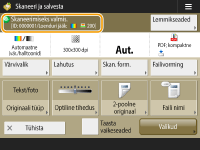
|

